Apple führt ständig neue Funktionen auf der Apple Watch ein, um Ihnen das Leben zu erleichtern. Egal, ob Sie über unregelmäßige Herzfrequenz benachrichtigt werden oder AssistiveTouch für Benutzer, die den Bildschirm nicht bedienen können. Mit watchOS 9 hat Apple der Kompass-App auf der Apple Watch zwei neue Funktionen hinzugefügt – Wegpunkte und Backtrack.

Wegpunkte helfen Ihnen, einen bestimmten interessanten Ort zu markieren, den Sie besuchen möchten, während Sie mit Backtrack Ihren Weg zurück finden, wenn Sie sich verlaufen haben. Diese beiden Funktionen sind hilfreich, wenn Sie sich auf einer Wanderung oder an einem unbekannten Ort ohne Telefonsignal befinden. Falls es Sie interessiert, hier erfahren Sie, wie Sie Waypoints und Backtrack auf Ihrer Apple Watch aktivieren können.
Was sind die Backtrack-und Waypoints-Funktion in watchOS 9
Nehmen wir an, Sie machen sich auf den Weg auf einem Pfad entweder in den Bergen oder im Dschungel. Sie sind sich wahrscheinlich nicht bewusst, welchen genauen Weg Sie einschlagen werden, da es schwierig ist, Netzwerke in freier Wildbahn zu finden. Infolgedessen fällt es Ihnen möglicherweise schwer, genau an die Stelle zurückzukehren, an der Sie gestartet sind. Hier kommt Backtrack ins Spiel.

Backtrack verwendet die Kompass-App auf Ihrer Apple Watch, um Ihren Weg zu verfolgen. Wenn es Zeit ist, umzukehren, führt dich die Apple Watch durch genau dieselbe Route, von der du gekommen bist. Es ist ein Lebensretter in Situationen, in denen keine GPS-basierte Navigation verfügbar ist.
Die Waypoints-Funktion ist ebenfalls etwas Ähnliches, aber anstatt Ihre Route zu verfolgen, führt sie Sie zu einem Punkt in der Nähe, den Sie möglicherweise als interessanten Ort markiert haben.
Apple Watch-Modelle kompatibel Mit Backtrack und Waypoints
Obwohl Backtrack und Waypoints Funktionen von watchOS 9 sind, sind sie nicht mit allen Apple Watches kompatibel, auf denen die neueste Software läuft. Hier sind alle kompatiblen Versionen –
Apple Watch Series 6Apple Watch SE (1. und 2. Generation)Apple Watch Series 7Apple Watch Series 8Apple Watch Ultra
So verwenden Sie Backtrack auf der Apple Watch, um Ihre Schritte zu verfolgen
Backtrack wurde als Teil der Kompass-App auf der Apple Watch eingeführt, die standardmäßig installiert ist. So verwenden Sie Backtrack und Wegpunkte auf Ihrer Apple Watch.
So aktivieren und verwenden Sie Backtrack
Befolgen Sie diese Schritte, bevor Sie Ihre Wanderung beginnen oder sich auf den Weg machen, um das zu aktivieren Backtrack-Funktion auf der Apple Watch.
Schritt 1: Öffnen Sie die Kompass-App auf Ihrer Apple Watch.
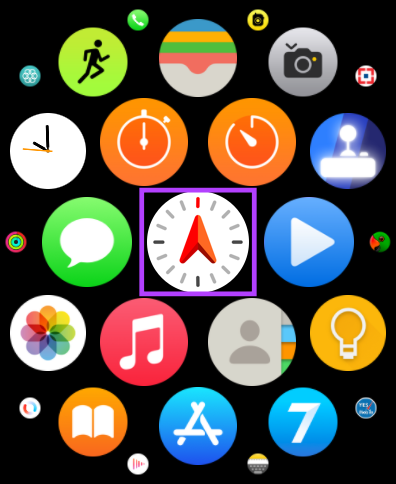
Schritt 2: Tippen Sie auf das Backtrack-Symbol. Es ist die in der rechten unteren Ecke.
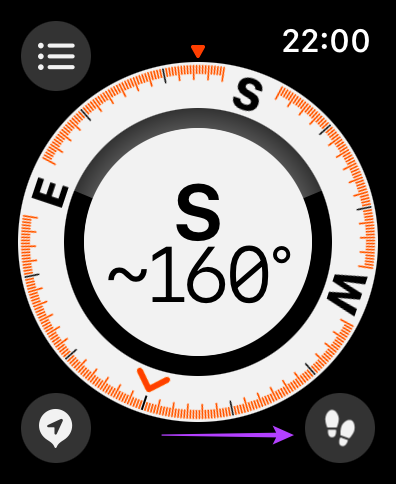
Schritt 3: Wählen Sie die Schaltfläche Start aus.
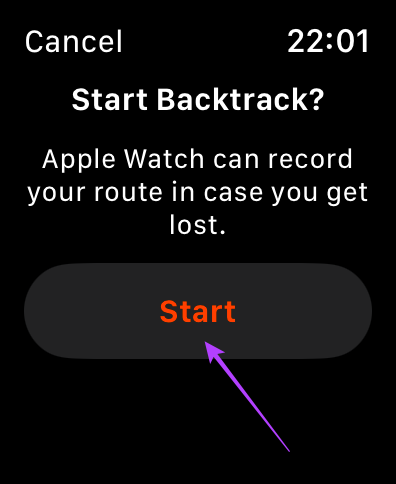
Die Kompass-App verfolgt jetzt Ihre Route. Wenn es an der Zeit ist, zu Ihrem Ausgangspunkt zurückzukehren, müssen Sie Folgendes tun.
Schritt 4: Tippen Sie auf die Pause-Schaltfläche in der unteren rechten Ecke.
p> 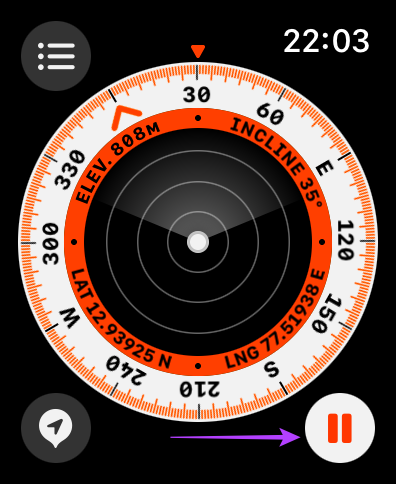
Schritt 5: Wählen Sie die Option „Schritte zurückverfolgen“.
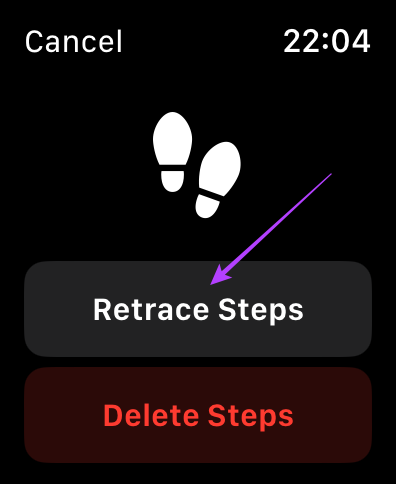
Sie sehen nun einen winzigen Pfeil im Kompass, der in eine bestimmte Richtung zeigt. Folgen Sie der Richtung, in die es zeigt, und Sie werden zu der Stelle zurückkehren, an der Sie gestartet sind.
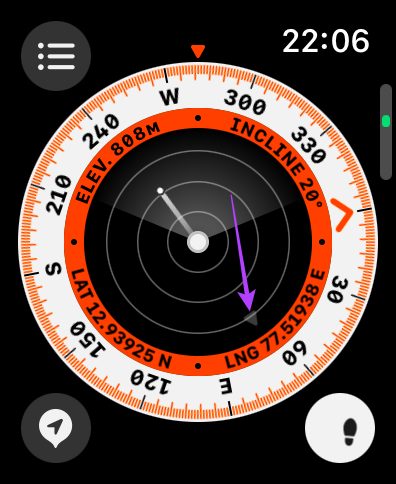
So starten Sie Backtrack über das Apple Watch Face
Alternativ können Sie Backtrack auch direkt über das Apple Watch Face starten Uhr. So geht’s:
Schritt 1: Halten Sie auf dem Zifferblatt die Seitentaste Ihrer Apple Watch gedrückt.
Schritt 2: Ziehen Sie den Compass Backrack-Schieberegler nach rechts, um ihn zu aktivieren.
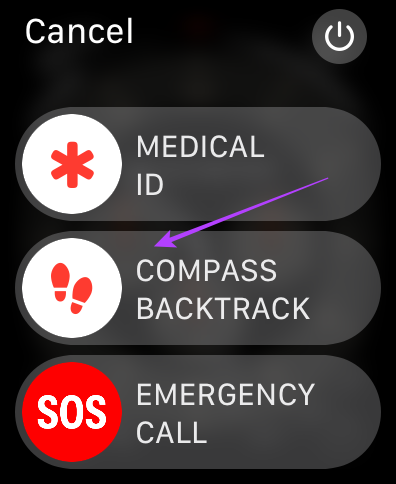
Dadurch wird Backtrack automatisch aktiviert und Ihre Route verfolgt.
Hinweis: Wenn Sie eine Apple Watch Ultra haben, können Sie das Weisen Sie die Aktionstaste zu, um Kompass-Rückverfolgung oder Wegpunkte auszulösen, je nachdem, was Sie häufiger verwenden.
So verwenden Sie Kompass-Wegpunkte auf Ihrer Apple Watch
Das Setzen von Wegpunkten ist äußerst nützlich, wenn Sie möchten Ihre Apple Watch, um sich an eine bestimmte Stelle zu erinnern. Der Ort könnte Ihr geparktes Auto sein oder ein Ort, der Sie beim Wandern interessieren könnte und zu dem Sie zurückkehren möchten.
Wegpunkte über die Kompass-App erstellen
Schritt 1: Öffnen Sie die Kompass-App auf Ihrer Apple Watch.
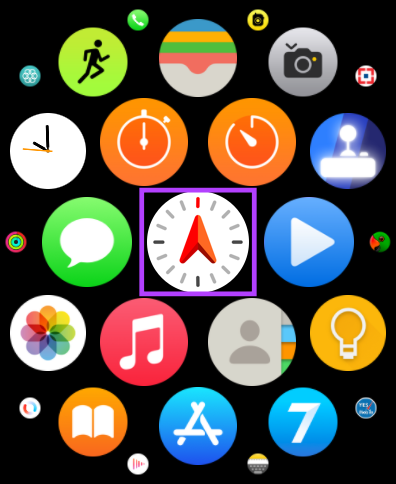
Schritt 2: Sobald Sie Wenn Sie sich an der Stelle befinden, die Sie als Wegpunkt hinzufügen möchten, tippen Sie auf das Wegpunkt-Symbol. Es ist das in der linken unteren Ecke.
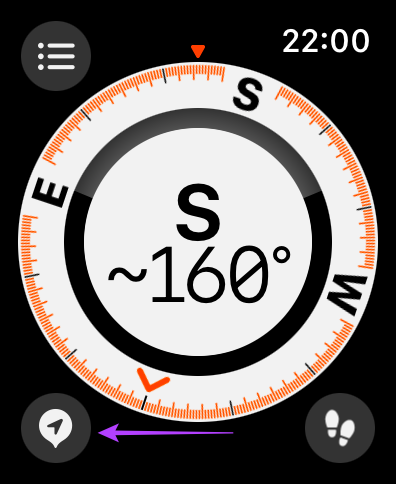
Schritt 3: Hier können Sie eine benutzerdefinierte Beschriftung für Ihren Wegpunkt festlegen, zusammen mit der Möglichkeit, eine Farbe und ein Symbol zuzuweisen. Sie können auch die Koordinaten der genauen Stelle anzeigen, die Sie als Wegpunkt festgelegt haben.

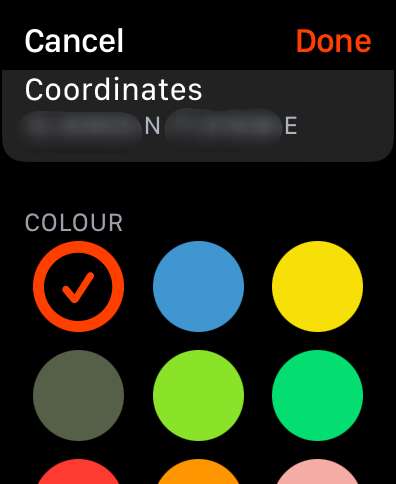
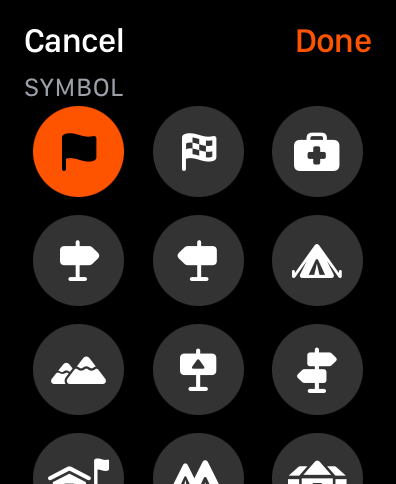
Schritt 4: Tippen Sie auf Fertig, sobald alle Parameter eingestellt sind.
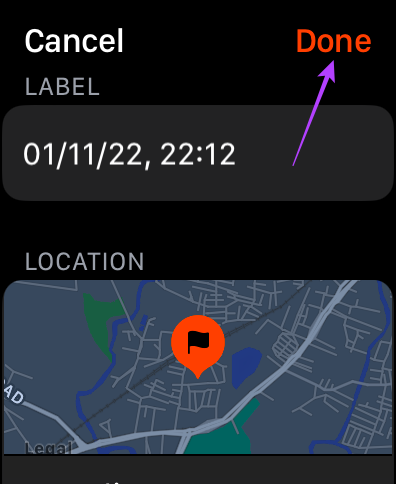
Das war’s! Sie haben erfolgreich einen Wegpunkt hinzugefügt. Sie können mehrere Wegpunkte mit demselben Vorgang festlegen und Ihre Apple Watch wird sich alle merken.
Navigieren Sie zu den hinzugefügten Wegpunkten auf der Apple Watch
Wenn Sie zu einem bestimmten Wegpunkt navigieren möchten , das müssen Sie tun.
Schritt 1: Tippen Sie auf den Wegpunkt in der Kompass-App auf Ihrer Apple Watch. Es wird durch einen Punkt in der von Ihnen gewählten Farbe dargestellt.
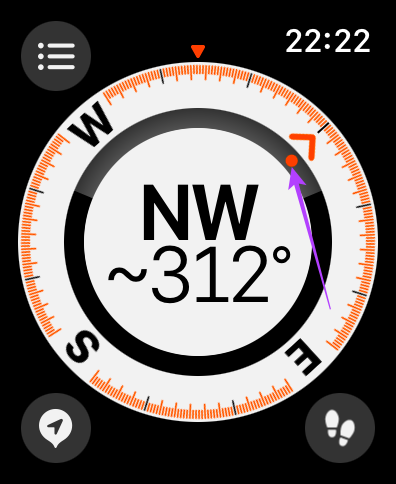
Schritt 2: Wählen Sie dann die Schaltfläche”Auswählen”.
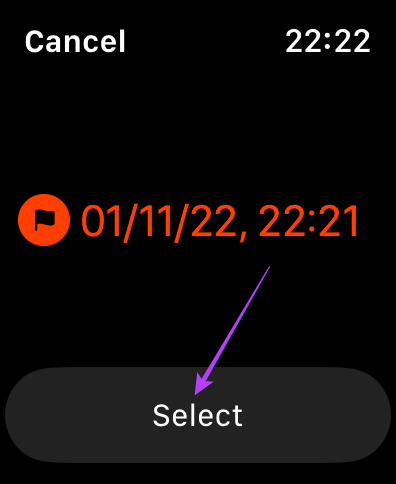
Schritt 3: Folgen Sie nun dem auf dem Bildschirm angezeigten Pfeil, bis Sie ankommen den Wegpunkt.
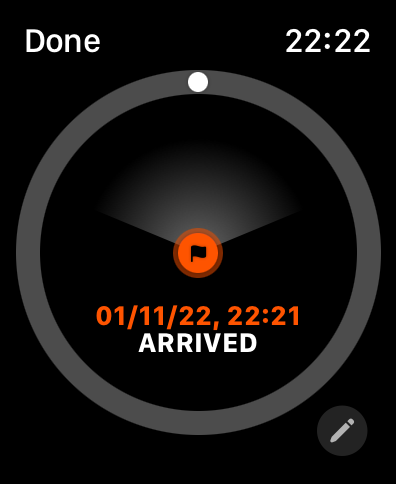
Hinweis: Um den Wegpunkt zu bearbeiten, tippen Sie unten rechts auf das Stiftsymbol. Tippen Sie außerdem auf unten auf dem Bildschirm, um die Karte für genaue Koordinaten aufzurufen.
Compass Waypoints Complication zum Apple Watch Face hinzufügen
Alternativ können Sie Wegpunkte direkt von Ihrem Watch Face für verwenden leichterer Zugang. So geht’s:
Schritt 1: Legen Sie ein Zifferblatt fest, das Komplikationen unterstützt.
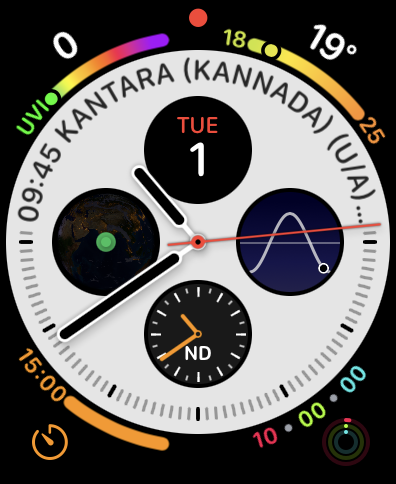
Schritt 2: Tippen und halten Sie das Ziffernblatt. Wählen Sie Bearbeiten aus.
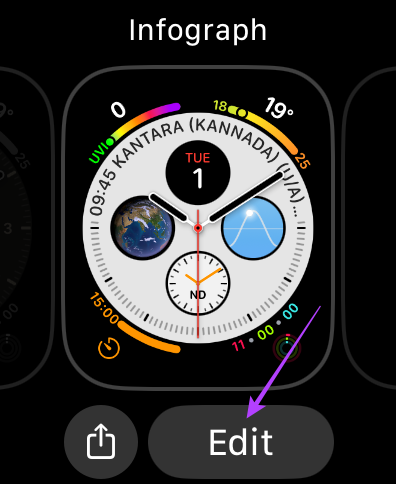
Schritt 3: Wählen Sie auf der Registerkarte „Komplikationen“ die Komplikation auf dem Zifferblatt aus, die Sie für Wegpunkte festlegen möchten. Scrollen Sie nach unten, bis Sie die Option Kompass-Wegpunkte finden.
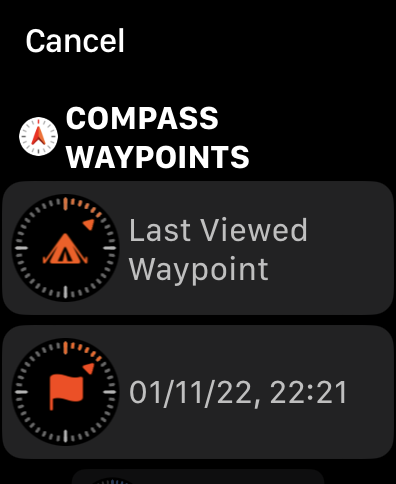
Schritt 4: Wählen Sie hier den Wegpunkt aus, zu dem Sie navigieren möchten. Wenn Sie häufig zu Ihrem geparkten Auto navigieren möchten, wählen Sie die Option „Wegpunkt für geparktes Auto“.
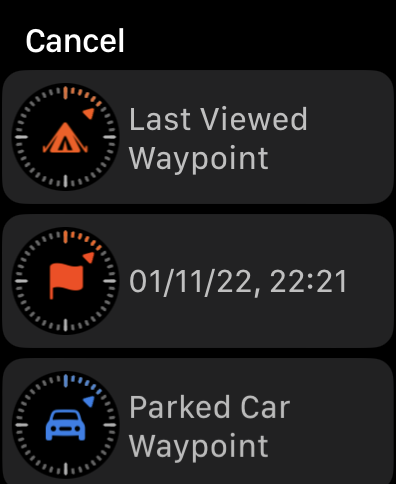
Schritt 5: Drücken Sie zum Beenden auf Digital Crown.
Schritt 6: Jetzt müssen Sie nur noch auf diese Komplikation tippen und können die Wegbeschreibung zu Ihrem Wegpunkt anzeigen.
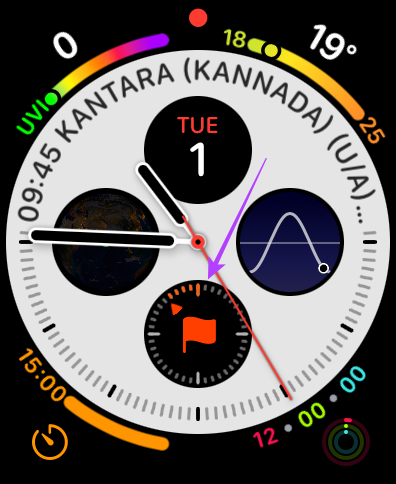
FAQs zu Kompass-Backtrack und Wegpunkten
1. Funktioniert Backtrack ohne Internetverbindung?
Ja, sowohl Compass Backtrack als auch Wegpunkte funktionieren ohne Internet-oder Netzwerkverbindung.
2. Sollte die Apple Watch mit meinem iPhone verbunden sein, damit Backtrack funktioniert?
Nein, Ihre Apple Watch muss nicht mit Ihrem iPhone verbunden sein, da die Kompass-App eigenständig auf Ihrer Apple Watch funktioniert. Damit Wegpunkte funktionieren, müssen Sie jedoch sicherstellen, dass die Standortbestimmung auf Ihrer Apple Watch aktiviert ist.
3. Funktioniert Backtrack überall auf der Welt?
Zum Glück ist Backtrack nicht auf bestimmte Regionen der Welt beschränkt und kann unabhängig von Ihrem Standort funktionieren.
Verirren Sie sich nie wieder
Sowohl der Kompass-Backtrack als auch die Wegpunkte auf der Apple Watch sind hervorragende Funktionen für diejenigen, die abenteuerlustig sind und gerne Wanderungen oder unerforschte Pfade unternehmen. Da viele solcher Gebiete keinen Zugang zu Netzwerk-oder mobilen Daten haben, können Funktionen wie diese einen großen Beitrag dazu leisten, dass Sie sicher zurückkehren.